Smartphone
iPhone Backup erstellen: Ganz einfach zur Sicherungskopie
In wenigen Schritten erstellen Sie ein Backup Ihres iPhones
Egal ob online oder offline: Mit nur wenigen Schritten lässt sich ein iPhone Backup erstellen und bei Bedarf jederzeit wieder abrufen und auf ein Gerät aufspielen.
Lesedauer: 3 Minuten

TEILEN
Wahlweise online oder offline
Grundsätzlich können Sie ein Backup Ihres iPhones über zwei unterschiedliche Wege erstellen. Entweder Sie nutzen dazu die iCloud, Apples Onlinespeicher-Lösung oder Sie fertigen das Backup klassisch über Ihren Computer an. Wir stellen Ihnen nachfolgend beide Varianten Schritt für Schritt vor.
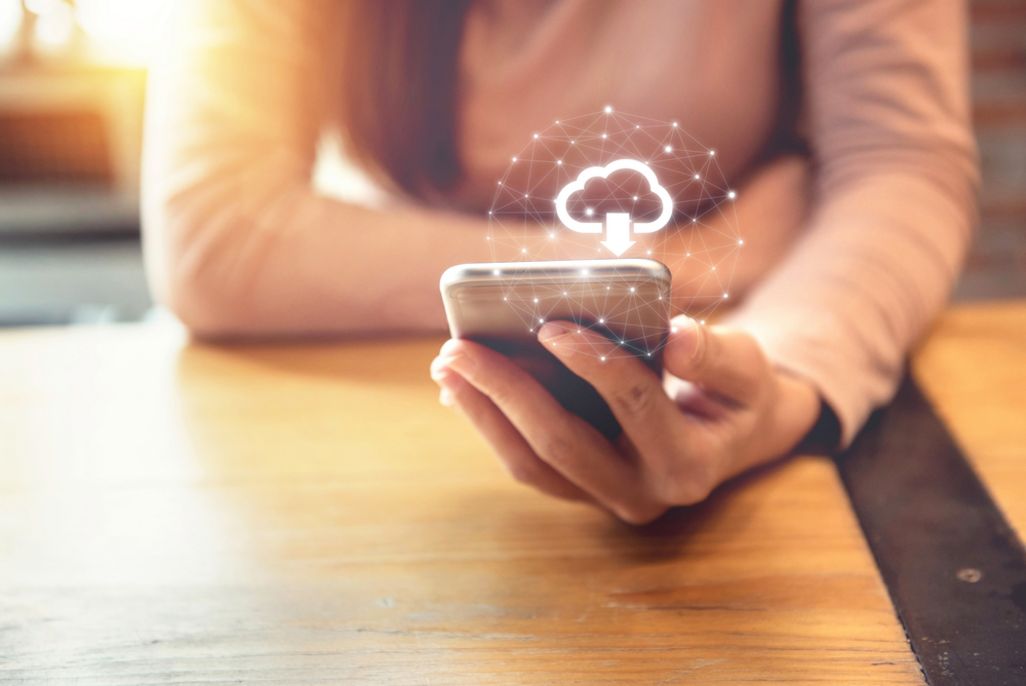
iPhone Backup erstellen mittels iCloud
Am einfachsten ist sicherlich die Backup-Erstellung mittels iCloud. Sie haben die Daten überall griffbereit, wo eine Internetverbindung besteht. Allerdings sollte das Backup nicht allzu groß ausfallen, da lediglich 5 GB freier Speicherplatz zur Verfügung stehen. Sind Sie bereit, den einen oder anderen Euro für mehr Speicher auszugeben, dann müssen Sie auf die Backupgröße hingegen keine Rücksicht nehmen.
Das Backup via iCloud wird wie folgt aktiviert:
- Öffnen Sie das Einstellungs-Menü, tippen auf Ihren Namen, dann auf iCloud und das Untermenü „iCloud-Backup“.
- Diese Option lässt sich im Untermenü nun aktivieren. Wenn dies der Fall ist, erstellt das iPhone täglich ein Backup von sich selbst, wenn es am Stromnetz angeschlossen, im WLAN und gesperrt ist.
- Alternativ können Sie in diesem Untermenü auch ein „Backup jetzt erstellen“, wenn Sie ad hoc ebensolches möchten.
Tipp: Sollten Sie nicht gerade einen unlimitierten Datentarif verwenden, empfehlen wir, das „Backup über Mobilfunk“ nicht zu aktivieren bzw. die Funktion zu deaktivieren.

iPhone Backup erstellen mittels iTunes
Alternativ kann ein Backup Ihres iPhones auch mittels Kabelverbindung und einem Computer erstellt werden. Dies hat den Vorteil, dass die Sicherungskopie auch ohne jeglichen Internetzugang angefertigt werden kann.
- Stellen Sie zunächst eine Kabelverbindung zwischen Ihrem iPhone und dem Computer her.
- Falls Sie es noch nicht auf dem PC haben – laden Sie bitte „iTunes“ von der Apple-Webseite herunter und installieren es. Dort loggen Sie sich mit Ihrer Apple-ID ein.
- Öffnen Sie iTunes und klicken auf die „iPhone“-Schaltfläche links oben.
- Klicken Sie nun auf den Punkt „Übersicht“.
- Unter der Kategorie „Backups“ können Sie nun auf „Backup jetzt erstellen“ tippen. Schon startet iTunes damit, die Sicherungskopie Ihres iPhones anzulegen. Wichtig: Trennen Sie keinesfalls die Kabelverbindung, während das Backup erstellt wird.
TEILEN








